Как включить, отключить и убрать Дзен в Яндекс Браузере
Дзен поможет разобраться с новостями
Дзен от Яндекс является рекомендательным сервисом, компонующим все новости в длинную ленту на основании предпочтений пользователя. В эпоху соцсетей возможностями гибкой фильтрации собственной хроники уже никого не удивишь. Но этот сервис сделает всё за вас. Дзен проанализирует сайты, на которые заходит пользователь, видео, которые он смотрит, статьи, которые он читает и составит персональный список, содержащий исключительно полезные и интересные материалы.
При этом, аналитическую работу сервис производит постоянно, следит за изменениями интересов пользователя, учитывает дублированную информацию. В ленте начинает отображаться информация не только с сайтов, которые пользователь уже посещал, но и с других, имеющих схожую тематику. С каждым следующим этапом анализа хроника Дзен становится всё более индивидуальной, а предложения от сервиса всё точнее соответствуют интересам человека. Если предпочтения меняются, в хронике появляется больше материалов в соответствии с новыми увлечениями юзера. Повторяющаяся информация уничтожается.
Если предпочтения меняются, в хронике появляется больше материалов в соответствии с новыми увлечениями юзера. Повторяющаяся информация уничтожается.
В ленте отображаются материалы на основании предпочтений пользователя
Видео: возможности сервиса
Как включить сервис на своем компьютере
Данные о посещаемых страницах Дзен берет из Яндекс.Браузера, в других веб-обозревателях этот сервис рекомендаций не работает. Поэтому сначала установите этот веб-обозреватель. Затем откройте его и на стартовой странице внизу подключите сервис.
Затем нужно выбрать минимум 5 источников новостей, чтобы смотреть материалы по интересным темам:
- общество и политика;
- игры;
- спорт;
- бизнес и финансы;
- здоровье;
- жизнь знаменитостей;
- юмор;
- кулинарные рецепты;
- лайфстайл;
- дом;
- кино;
- музыка;
- технологии;
- автомобили;
- культура;
- наука;
- путешествия;
- семья;
- хобби.

Затем нажмите внизу экрана на кнопку “Продолжить”. После этого вы вернетесь на стартовую страницу и увидите внизу ленту новостей, в которую будут включены выбранные ресурсы и другие материалы по схожим темам. В дальнейшем Дзен будет анализировать ваши действия на сайтах и самостоятельно обновлять список каналов.
Если вы хотя бы неделю пользуетесь Яндекс.Браузером, то новостная лента подключится сама, не нужно нажимать кнопки и выбирать источники информации. При этом в любое время можно подкорректировать работу сервиса.
Как настроить Яндекс.Дзен
Чтобы алгоритм анализа работал лучше и понимал ваши предпочтения, его разработчиками была предложена оригинальная схема самостоятельного ограничения круга интересов пользователем. Это не является обязательным этапом, но поможет сервису быстрее сориентироваться в многообразии тематик. Юзеру предлагается выбрать источники, которые ему нравятся в минимальном количестве 5 штук.
При этом лента, настроенная через первоначальный выбор интересующих ресурсов, может значительно отличаться от той, которая была бы скомпонована через некоторое время только на основании машинного анализа выбора новостей пользователем.
Кроме того, под каждым новостным постом есть возможность поставить лайк или отметить дизлайком. Но данная оценка не относится к сути содержимого новости, она показывает яндексу, что вы хотите видеть больше такого контента или меньше.
То есть если материал по данной теме вам интересен, но вы не согласны с одной конкретной новостью, мнением или возмущены им, рука потянется поставить дизлайк. Однако браузер расценит это как ваше нежелание вообще видеть посты такой тематики в будущем. Периодически браузер будет выдавать сообщения об уменьшении количества нежелательных публикаций в вашей ленте или предложение заблокировать сам источник новости.
Через некоторое время использования Дзена, он научится наиболее точно подстраиваться под интересы пользователя и показывать только материалы, вызвавшие у юзера положительный отклик.
Сообщения с предложением блокировки источника новости или скрытия контента
Как отключить новостную ленту
Выше я рассказывала, как подключить сервис, если он сам не появляется на стартовой странице. Если вы не хотите видеть Дзен, то отключить его можно так же легко. Зайдите в настройки, раздел “Интерфейс”, подраздел “Новая вкладка” и уберите галочку напротив соответствующего пункта.
Если вы не хотите видеть Дзен, то отключить его можно так же легко. Зайдите в настройки, раздел “Интерфейс”, подраздел “Новая вкладка” и уберите галочку напротив соответствующего пункта.
В мобильной версии браузера на новой вкладке есть подзаголовок “Лента рекомендаций”, а рядом с ним 3 точки. Нажмите на них и перейдите в настройки.
В открывшемся перечне опций передвиньте рычажок рядом с самым верхним пунктом.
Обновить браузер
В том случае, если вы не находите у себя таких настроек, скорее всего, ваш браузер устарел и его нужно обновить.
1 . Жмем кнопку меню
, затем опускаемся вниз, выбираем пункт «Дополнительно» и «О браузере».
Он может называться и по-другому, например, «О Яндексе», «Яндекс.Браузер», но по счету он все равно будет примерно на предпоследнем месте.
2 . Нажимаем кнопку «Обновить».
3 . После обновления жмем «Перезапустить».
Программа закроется и откроется снова. Теперь лента рекомендаций должна работать.
Если не получается
Бывает, браузер не содержит ленты Дзен, но и обновить его невозможно. Значит, скорее всего, поврежден какой-то из его важных модулей или он устанавливался не из официального источника. Чтобы решить эту проблему, переустанавливаем браузер вручную.
1 . Зайдите на официальный сайт и нажмите кнопку «Скачать».
Возможно, программа выдаст вот такое сообщение:
Не обращайте на него внимания.
2 . Когда в правом верхнем углу появится значок Y , закройте Яндекс браузер.
3 . Зайдите в «Пуск» и выберите «Панель управления».
4 . Откройте пункт «Программы и компоненты».
Если окно «Панели управления» имеет следующий вид, тогда выберите пункт «Удаление программы» в категории «Программы».
5 . В списке найдите наш Yandex, нажмите по нему правой кнопкой мыши и выберите пункт «Удалить».
И ждите сообщения о том, что браузер удалился. Желательно после этого перезагрузить компьютер.
6 . Теперь нужно заново установить программу. Для этого откройте папку «Загрузки» и запустите файл Yandex.
Теперь нужно заново установить программу. Для этого откройте папку «Загрузки» и запустите файл Yandex.
В «Загрузки» можно зайти с любой папки компьютера, через список с левой стороны окна.
7 . Ожидайте окончания установки. Когда процесс завершится, у вас по умолчанию должна работать лента Дзен.
Дзен выберет самые интересные новости
В ленте Яндекс.Дзена демонстрируются новости только по темам, которыми пользователь интересовался сам. А вот источники сведений могут быть разнообразными. Сервис учитывает даже те сайты, которые клиент самостоятельно ни разу не открывал.
Дзен отбирает новостные порталы по своим внутренним алгоритмам. Сервис проверяет источник на эксклюзивность, оперативность, достоверность сведений, отсутствие плагиата и многие другие характеристики.
Следовательно, чем качественнее преподносятся новости на интересующую пользователя тему, тем выше их шанс попасть в персональную ленту пользователя.
Пользователь может самостоятельно настроить показ новостей в Яндекс. Дзене. Для этого есть два пути:
Дзене. Для этого есть два пути:
- оценка конкретных публикаций в ленте;
- подписка на интересные каналы и источники
Оценка публикаций
Первый путь очень прост. Под каждым материалом в ленте есть две кнопки – «лайк» и «дизлайк». Яндекс называет их «Больше такого» и «Меньше такого». Если какой-то материал вызвал у пользователя особый интерес, он может поставить под ним «лайк». После этого сообщения, похожие на понравившуюся публикацию, будут попадать в его ленту чаще.
Если материал показался пользователю неинтересным, он может оценить его «дизлайком». Публикация будет скрыта из ленты, и в дальнейшем клиент будет видеть меньше похожих сообщений. Кроме того, после нажатия кнопки «дизлайк» пользователю будет предложено заблокировать источник непонравившейся новости, чтобы в дальнейшем не получать другие сообщения этого сайта или канала.
Подписка на каналы и источники
Чтобы точнее настроить ленту Яндекс.Дзен в браузере, пользователь может подписываться на интересные каналы и источники информации.
Канал – это собственная лента издателя, бренда или блогера, которую он ведет непосредственно на платформе zen.yandex.ru.
Источник – любой сторонний сайт, попадающий в рекомендации Яндекса.
Чтобы понять, каналу или источнику принадлежит публикация, достаточно открыть ее в новой вкладке и посмотреть на ссылку в адресной строке браузера. Если в ней указан сторонний сайт – это публикация от источника. Если же адрес начинается с zen.yandex.ru – значит, материал размещен на канале Дзена.
Чтобы подписаться на источник или канал, пользователь должен сначала авторизоваться в сервисе под своим аккаунтом в Яндексе. Если у вас нет своего аккаунта рекомендуем его завести. Чтобы зарегистрировать аккаунт достаточно завести электронную почту на яндексе.
Если вы хотите подписаться на источники, следует просто отметить интересующие вас сайты в подборке предложенной дзеном. И в дальнейшем вы будете видеть в ленте больше публикаций с этих сайтов.
Для того чтобы подписаться на канал нужно открыть любую публикацию понравившегося канала, нажать значок «+» вверху страницы справа или просто нажать кнопку «Подписаться на канал». Таким образом можно настроить Яндекс.Дзен на компьютере, планшете, смартфоне (IoS, Android, Windows Phone) и любом другом устройстве.
Таким образом можно настроить Яндекс.Дзен на компьютере, планшете, смартфоне (IoS, Android, Windows Phone) и любом другом устройстве.
Подборка Дзен пропала: возможные причины и как ее вернуть
Если у вас пропал Дзен в Яндексе, перед тем, как включить его снова, давайте разберемся какие причины могли привести к этой проблеме. Это поможет устранить сбой и исключит вероятность повторного возникновения неполадок.
- Банально, но возможно у вас возникли проблемы с Интернетом;
- Есть вероятность, что у вас стоит устаревшая версия браузера;
- Причина сбоя иногда кроется в Настройках отображения ленты – в этом случае вернуть ее будет очень легко;
- Бывает, что компьютерные программы (а именно ей и является Яндекс браузер) начинают работать «криво». В этом случае перестают действовать расширения, сервисы, меняются настройки;
- Если сервера Яндекс.Дзена перегружены, тогда лента может зависнуть, перестать обновляться или совсем пропасть;
- Картинки не отображаются, если в настройках обозревателя включена функция «Не отображать изображения».
 Вернуть картинки на место поможет соответствующий раздел в Меню программы.
Вернуть картинки на место поможет соответствующий раздел в Меню программы.
#1 Пропало интернет-соединение
Ищете, куда делся Яндекс.Дзен – первым делом проверьте WiFi, если он отключился, значит ни один сайт грузиться не будет. Для проверки Вы можете банально обновить ленту или же отрыть любую страницу. К сожалению, вернуть ленту в этом случае никак не получится, сначала нужно восстановить соединение:
- Выполните диагностику неполадок, щелкнув правой кнопкой мыши по значку WiFi;
как установить и настроить ее по своему желанию
Здравствуйте, друзья.
Интернет становится привычной средой не только для молодежи, но и для людей всех возрастов. Каждый день мы выходим в сеть, чтобы почитать новости, посмотреть видео, послушать музыку, пообщаться с друзьями, поработать. Постепенно появляется возможность получать именно ту информацию, которая нас интересует. На это направлены улучшения браузеров, рекламных каналов, поисковых систем.
Сегодня мы поговорим о том, что такое лента Дзен в Яндекс. Браузере, как ее установить и настроить, чтобы видеть актуальные и интересные записи.
Браузере, как ее установить и настроить, чтобы видеть актуальные и интересные записи.
Мы постоянно посещаем различные сайты в интернете, в том числе информационные, с познавательными статьями, новостями и юмористическими заметками. Со временем появляются любимые темы и веб-ресурсы.
Яндекс.Дзен – это сервис на русском языке, который собирает публикации по интересным нам вопросам с самых посещаемых сайтов и других похожих страниц. То есть мы можем просматривать анонсы статей и заметок с разных ресурсов в персональной новостной ленте, и если увидим что-то интересное, тогда уже перейдем по ссылке и прочитаем текст целиком.
Приятные особенности этого сервиса:
- можно быстро находить и читать онлайн бесплатно полезные и интересные материалы;
- не нужна никакая регистрация, желательно иметь аккаунт в Яндексе, но не обязательно;
- индивидуальный выбор информации на основе ваших интересов;
- простая настройка;
- автоматическая фильтрация дублей и подозрительных сайтов.

Дзен немного напоминает ленту новостей в социальных сетях, где мы видим посты от своих друзей и со страниц, на которые подписаны, и никакой лишней информации.
А для тех, кто ищет новые источники дохода, есть и дополнительный бонус – на Яндекс.Дзен можно зарабатывать.
Как включить сервис на своем компьютереДанные о посещаемых страницах Дзен берет из Яндекс.Браузера, в других веб-обозревателях этот сервис рекомендаций не работает. Поэтому сначала установите этот веб-обозреватель. Затем откройте его и на стартовой странице внизу подключите сервис.
Затем нужно выбрать минимум 5 источников новостей, чтобы смотреть материалы по интересным темам:
- общество и политика;
- игры;
- спорт;
- бизнес и финансы;
- здоровье;
- жизнь знаменитостей;
- юмор;
- кулинарные рецепты;
- лайфстайл;
- дом;
- кино;
- музыка;
- технологии;
- автомобили;
- культура;
- наука;
- путешествия;
- семья;
- хобби.

Затем нажмите внизу экрана на кнопку “Продолжить”. После этого вы вернетесь на стартовую страницу и увидите внизу ленту новостей, в которую будут включены выбранные ресурсы и другие материалы по схожим темам. В дальнейшем Дзен будет анализировать ваши действия на сайтах и самостоятельно обновлять список каналов.
Если вы хотя бы неделю пользуетесь Яндекс.Браузером, то новостная лента подключится сама, не нужно нажимать кнопки и выбирать источники информации. При этом в любое время можно подкорректировать работу сервиса.
Что делать, если Яндекс.Дзен не появляетсяЕсли вы открываете новую вкладку и не видите новостей со своих любимых ресурсов, то стоит проверить настройки. Бывают разные случаи. Возможно, кто-то еще пользуется компьютером и изменил первоначальные установки, или вы сами сделали это.
Чтобы исправить это, нажмите на 3 полосы вверху экрана и выберите пункт “Настройки”.
Затем в подразделе “Интерфейс”, “Новая вкладка” установите галочку в нужной графе. Теперь все должно работать.
Теперь все должно работать.
Если у вас пропала новостная лента, и вы не можете ее включить, отсутствуют настройки для ее активации, или перестали обновляться публикации, то возможны такие причины:
- Веб-обозреватель устарел.
- Сервисы Яндекса запрещены в вашей стране.
- Неполная версия программы, скачанная со сторонних ресурсов, а не официального сайта.
- Ошибка в работе сервиса или браузера.
- Заражение компьютера вирусом.
Это наиболее частые проблемы. Решать их нужно по порядку, так как первая причина наиболее вероятна. Чтобы обновиться, откройте меню, нажав на 3 полосы вверху экрана. Наведите курсор на слово “Дополнительно” и кликните по пункту “О браузере”.
Если после этого вы увидите надпись “Вы используете актуальную версию Яндекс.Браузера”, то проблема не в этом. Если вместо такого текста, перед вами сообщение о том, что доступны обновления, кликните по слову “Обновить”.
Если сервисы Яндекса блокируются в вашей стране, то для их использования понадобится VPN, специальное расширение для браузера или анонимайзер, который будет скрывать ваш реальный IP-адрес.
Чтобы исключить третью причину, зайдите в меню “Пуск” и удалите веб-обозреватель. Затем перейдите на официальный сайт browser.yandex.ru, скачайте и установите актуальную и проверенную версию программы. Если возникли трудности, обратитесь к статье о Яндекс.Браузере. В ней есть инструкция по переустановке без потери данных.
Для устранения четвертой причины попробуйте закрыть и открыть приложение. Если это не помогло, подождите немного, возможно, разработчики заняты устранением проблемы, и скоро все заработает.
Если есть всевозможные странности в работе устройства, оно само открывает интернет-страницы, размножает какие-то файлы или делает их скрытыми, показывает назойливую рекламу поверх других окон, то велика вероятность, что у вас завелся вирус. Просканируйте компьютер антивирусной программой.
Если вы видите, что лента новостей показывает неинтересные и неактуальные материалы, вы можете это исправить. Для начала надо понять, что для каждого пользователя список каналов выбирается индивидуально и постоянно обновляется. Если вашим компьютером пользуется несколько человек, то это может объяснить тот факт, что в списке рекомендаций вы видите неожиданные заметки.
Чтобы избежать этого, создайте аккаунт в Яндексе, добавьте пользователя в настройках и заходите в браузер под своей учетной записью.
На каждой новости мы видим две оценки: палец вверх и палец вниз. Если вам понравилась тема, ставьте “Лайк”, если нет, то “Дизлайк”.
После негативной отметки сервис сообщит, что подобных материалов вы будете видеть меньше. Также в появившемся окне можно пожаловаться на контент и полностью заблокировать канал, чтобы не получать новостей с него.
Если анонс вас заинтересовал, и вы перешли на страницу источника, то в ленте появится кнопка “Подписаться”. Нажав на нее, вы будете получать больше материалов с этого веб-ресурса.
Нажав на нее, вы будете получать больше материалов с этого веб-ресурса.
Так, периодически выставляя отметки и подписываясь на актуальные каналы, вы настроите сервис под свои интересы.
Как просматривать Дзен на телефонеДля начала нужно установить Яндекс.Браузер на свое мобильное устройство и открыть его. Больше не нужно ничего нажимать, мобильная версия веб-обозревателя сразу предложит материалы с популярных каналов.
Настраивается лента так же, как на компьютере. Но не спешите выставлять оценки, сначала мы рекомендуем поработать в браузере и дать возможность программе подобрать рекомендации. Также вы можете синхронизировать свой аккаунт со всеми устройствами, чтобы видеть одну и ту же информацию на ПК, ноутбуке, планшете и в телефоне.
В любое время вы можете поставить теме “Лайк” или “Дизлайк”, чтобы увеличить или уменьшить количество подобных публикаций. Также, нажав на 3 точки в правом углу анонса, можно быстро заблокировать канал, пожаловаться на контент или подписаться.
Выше мы рассказывали, как подключить сервис, если он сам не появляется на стартовой странице. Если вы не хотите видеть Дзен, то отключить его можно так же легко. Зайдите в настройки, раздел “Интерфейс”, подраздел “Новая вкладка” и уберите галочку напротив соответствующего пункта.
В мобильной версии браузера на новой вкладке есть подзаголовок “Лента рекомендаций”, а рядом с ним 3 точки. Нажмите на них и перейдите в настройки.
В открывшемся перечне опций передвиньте рычажок рядом с самым верхним пунктом.
ЗаключениеСегодня мы с вами разобрались, как подключить и настроить ленту Яндекс.Дзен в своем браузере. Надеемся, у вас все получилось. Если что-то пошло не так, и у вас остались вопросы, напишите их в комментариях, а мы постараемся помочь. Давайте общаться и помогать друг другу.
Сохраняйте статью в закладки, делитесь ей в социальных сетях, чтобы и ваши друзья могли правильно использовать сервис персональных новостей.
Чтобы не пропустить новые полезные материалы, подпишитесь на наши обновления и учитесь работать с программами, обращаться с финансами и зарабатывать в интернете вместе с нами.
Всего доброго, друзья. До связи.
Как отключить «Дзен» в Яндекс.Браузере
Flapler.com » Яндекс Браузер
На чтение 4 мин Просмотров 5.7к. Опубликовано Обновлено
Yandex Zen — это встроенный в Yandex сервис поиска новостей. Он собирает контент со всего интернета, подстраиваясь под предпочтения пользователя. Тем не менее назойливое демонстрирование новостей может раздражать, и тогда встает вопрос — как отключить Дзен в Яндекс Браузере.
Содержание
- Как отключить Дзен в Яндекс Браузере на компьютере
- Временный способ
- Полное удаление
- Удаление новостной ленты в Google Chrome
- Как выключить ленту на мобильной версии браузера
- На iPhone
- На Android
Как отключить Дзен в Яндекс Браузере на компьютере
На компьютере есть возможность не включать сервис Yandex Zen. При загрузке поисковой системы Яндекс на ПК будет рекомендовано включить Дзен. Нажимая на иконку «Нет, спасибо», вы отказываетесь от ленты новостей.
При загрузке поисковой системы Яндекс на ПК будет рекомендовано включить Дзен. Нажимая на иконку «Нет, спасибо», вы отказываетесь от ленты новостей.
Прежде, чем приступать к каким-то действиям, рекомендуем скачать последнюю версию Яндекс Браузера. В новых версиях программы улучшают скорость и стабильность работы.
Если сервис был подключен, а потом стал раздражать, его можно в любой момент отключить или совсем удалить. Есть несколько методов.
Временный способ
Для приостановки работы Zen потребуется зайти в Яндекс и нажать на иконку с тремя горизонтальными полосками, расположенную в углу монитора. В предложенном списке выберите «Настройки», в списке настроек уберите отметку со строки «Показывать в новой вкладке Дзен — ленту персональных рекомендаций». Перегрузите поисковик. При желании вернуть новости нужно будет поставить метку на прежнее место.
Полное удаление
Во-первых, есть радикальный способ изъять Дзен из браузера — удалить с устройства сам браузер (нет обозревателя — нет сервисов). Но если расставание с Яндексом не входит в планы, то нужно действовать по-другому:
Но если расставание с Яндексом не входит в планы, то нужно действовать по-другому:
- Войти в Яндекс Браузер и в верхнем правом углу монитора кликнуть на три горизонтальные полоски.
- Откроется выпадающий список, из которого надо выбрать «Настройки».
- В настройках снять метку со вкладки «показывать ленту рекомендаций яндекс браузера».
- Перезагрузить Yandex, чтобы подтвердить действие.
Удаление новостной ленты в Google Chrome
Часто на компьютере загружено больше одного поисковика. В этом случае недостаточно изъять Yandex Zen из Yandex, чтобы освободиться от новостной ленты.
Рассмотрим на примере Гугл Хром, как полностью удалить Яндекс Дзен и отключить ленту из других поисковых систем:
- Нажать на вертикальный ряд из трех точек, который располагается в верхнем правом углу страницы Гугла.
- В открывшемся списке зайти в «Дополнительные инструменты», далее выбрать «Расширения».
- В этом подменю снять метки со всех плагинов, которые имеют отношение к сервисам от Яндекс, в том числе «Визуальные закладки».

- Чтобы убрать их навсегда, нажать на значок «Корзина».
Можно не удалять расширения, а выключить их (соответствующая иконка расположена рядом с Корзиной). Этот порядок действий подходит для любого веб-обозревателя (Рамблера, Яху, Мозиллы).
Теперь необходимо поменять адрес поисковой системы по умолчанию и стартовой страницы с Yandex на ту, которая предпочтительнее. Для этого делают следующее:
- В настройках нажать на строку «Поисковая система».
- В открывшемся подменю «Поисковая система, используемая в адресной строке» выбрать нужный поисковик (например, Google).
- Запустить Chrome» и отметить точкой «Заданные страницы».
- Перейти во вкладку «Использовать текущие страницы» и ввести название выбранного стартового сайта.
- Зайти в папку «Установка и удаление программ» на стационарном устройстве и отправить в Корзину все приложения и плагины, связанные с Яндексом.
- Перезапустить ПК, чтобы Yandex Zen удалился окончательно.

Как выключить ленту на мобильной версии браузера
Остановить работу сервиса на мобильном устройстве так же несложно, как и на стационарном. При этом речь идет только о временном отключении: полностью ликвидировать сервис возможности нет.
На iPhone
Первый метод:
- зайти в браузер Yandex;
- внизу экрана найти вертикальный ряд из трех точек, нажать на него;
- в открывшемся меню выбрать пункт «Настроить Дзен»;
- перейти в нужную вкладку и снять выделение с Zen.
Второй метод:
- открыть веб-обозреватель;
- нажать на ряд из трех точек;
- в открывшемся списке выбрать «Настройки»;
- найти строку меню Zen;
- снять пометку.
На Android
Можно следовать двумя путями:
- В основном меню обозревателя выбрать подменю «Настроить рекомендации».
- Зайти в поисковую систему, нажать на криптоиконку с тремя точками. В предложенном списке выбрать «Настройки».

В обоих случаях в открывшихся настройках веб-обозревателя снять выделение с позиции «Отображать ленту рекомендаций».
яндекс браузер
Поделиться с друзьями
Что Яндекс.Браузер делает с данными пользователя
Примечание. Чтобы защитить свои данные и сохранить конфиденциальность ваших поисковых запросов и посещений сайта, следуйте этим общим рекомендациям по защите вашей личной информации.
Ниже приведен список ситуаций, в которых мобильный Яндекс.Браузер собирает и отправляет данные на серверы Яндекса. Вся информация, собираемая Яндекс.Браузером для мобильных устройств, обрабатывается Яндексом в соответствии с условиями Политики конфиденциальности и Лицензионного соглашения.
В этой статье вы можете узнать о:
Какие данные собирает Яндекс Браузер
Зачем Яндексу эти данные
Как отключить отправку данных на сервер
- Сообщить о проблеме или задать вопрос
Решения технических вопросов, таких как увеличение скорости передачи данных или защита от вирусов.
Собирать статистику использования браузера.
Отладка и решение проблем пользователей.
- Данные, необходимые для работы определенных функций
- Статистика и отчеты о сбоях
- Таблица
Тип данных Причина(ы) отправки Как отключить отправку данных Адреса сайтов добавлены в Tableau Tableau создает свое представление сайта на основе фавикона сайта и его основного цвета. Вручную удалите сайты из Tableau и адреса сайтов будут удалены. 
Местоположение Набор плиток, который появляется при первом открытии Tableau, зависит от вашего местоположения. Данные отправляются один раз при первом запуске Яндекс.Браузера. Без этих данных невозможно использовать Яндекс.Браузер. Если вы не хотите отправлять эти данные, не используйте этот браузер. Технические характеристики смартфона (модель, ОС, размер экрана) Адаптировать Tableau под разные модели устройств для удобства использования. Без этих данных невозможно использовать Яндекс.Браузер. Если вы не хотите отправлять эти данные, не используйте этот браузер. - Поиск
Тип данных 9 Причина(ы) отправки0066 Как отключить отправку данных Уникальный идентификатор пользователя Для учета личных предпочтений пользователя в результатах поиска. 
Без этих данных невозможно использовать Яндекс.Браузер. Чтобы не отправлять данные, вы можете изменить поисковую систему по умолчанию. Ваши данные не будут отправлены в Яндекс, но могут быть собраны другой поисковой системой. Язык интерфейса на вашем смартфоне Результаты поиска предлагаются на этом языке. Другие данные, используемые при поиске Для улучшения качества поиска. - Поиск изображений
Тип данных Причина (S) для отправки . вам, если вы попросите Яндекс найти похожие изображения. Для поиска похожих изображений по образцу. 
Эта функция не работает без этих данных. Если вы не хотите отправлять эти данные, не используйте поиск изображений. - Search suggestions
Type of data Reason(s) for sending How to disable sending data Unique user identifier To учет личных предпочтений пользователя. Без этих данных невозможно использовать Яндекс.Браузер. Чтобы не отправлять данные, вы можете изменить поисковую систему по умолчанию. Ваши данные не будут отправлены в Яндекс, но могут быть собраны другой поисковой системой. Язык интерфейса на вашем смартфоне Результаты поиска предлагаются на этом языке. 
Местоположение смартфона Список предложений зависит от местоположения (например, при поиске «музеи» браузер предложит основные музеи в вашем районе). Символы, введенные в SmartBox Предложения адаптируются к введенным вами символам. Предыдущие поисковые запросы Помогает лучше понять, что вы ищете, и создать более релевантный список предложений. Клики по ссылкам в результатах поиска Помогает лучше понять, что вы ищете, и создать более актуальный список предложений. Закладки Если в ваших закладках есть страницы, соответствующие вашему поисковому запросу, то они появятся в списке предложений. 
История Если вы посетили страницы, соответствующие вашему поисковому запросу, то они появятся в списке предложений. - Перевод
Тип данных Причина (S) для отправки Как Disable Datiping Data .0066 Адрес открытой страницы Для определения языка. Эта функция не работает без этих данных. Если вы не хотите отправлять эти данные, не используйте перевод. Текст открытой страницы Перевести страницу на другой язык. Эта функция не работает без этих данных.  Если вы не хотите отправлять эти данные, не используйте перевод.
Если вы не хотите отправлять эти данные, не используйте перевод.- Фильтрация рекламы
Тип данных Причина (ы) для отправки Как отключить данные отправки . Приказывает PAPES. Для улучшения алгоритмов блокировки рекламы. Чтобы отключить фильтрацию рекламы:
Нажмите → Настройки.
В разделе «Блокировка контента» нажмите «Блокировка рекламы».
Отключите параметры блокировки оскорбительной рекламы и блокировки навязчивой рекламы.
- Защита
Тип DANSE (S) для SENDING .  хэш открытой страницы
хэш открытой страницыДля блокировки страниц, содержащих вредоносное ПО. Без этих данных невозможно использовать Яндекс.Браузер. Если вы не хотите отправлять эти данные, не используйте этот браузер. Информация о загруженном файле Для проверки файлов на наличие вредоносных программ. Без этих данных невозможно использовать Яндекс.Браузер. Если вы не хотите отправлять эти данные, не используйте этот браузер. - СИНСИЦИЯ
Тип данных Причина (S) для отправки Как DISABLE DISINING DITION 66666666666666666666666666666666666666666666666666666666666666666666666666666Данные авторизации на Яндексе (адрес электронной почты или данные авторизации в социальной сети). 
Для синхронизации данных между вашими устройствами и восстановления данных, если ваш телефон сломался или потерялся. Чтобы отключить синхронизацию:
Нажмите → Настройки.
Коснитесь Синхронизация.
Нажмите Отключить синхронизацию.
Вы также можете выбирать данные для синхронизации.
Tableau Bookmarks Encrypted passwords Autofill data Open tabs Технические характеристики вашего устройства (модель, платформа, версия операционной системы, версия браузера).
Уникальный идентификатор пользователя.
Регион устройства и язык.
Уникальный идентификатор пользователя.

Технические характеристики вашего устройства (модель, платформа, версия операционной системы, версия браузера).
Регион устройства и язык.
Нажмите → Расширения.
Найдите в списке расширение Яндекс.Удаленный и переведите кнопку в положение Выкл.
Нажмите → Настройки.
В разделе «Дополнительные настройки» отключите параметр «Помощь в улучшении браузера».
Технические характеристики вашего устройства (модель, платформа, версия операционной системы, версия браузера).

Регион устройства и язык.
Статистика навигации.
Пользователь нажимает на страницы.
Запросы пользователей.
Открытые видео и аудио файлы.
Изменения в настройках браузера.
Запущенные процессы браузера.
Файлы cookie (например, файлы cookie, определяющие ваше местоположение).
Другие статистические данные (действия пользователя, реферер HTTP и т.д.).
Нажмите → Настройки.

В разделе «Дополнительные настройки» отключите параметр «Помощь в улучшении браузера».
- Информация о приложении
- Список разрешений
- 1 Файл lehae la Yandex le fetohile Ya.ru sebakeng sa Yandex.ru
- 2 Mokhoa oa ho beha ya.ru joalo ka leqephe la lapeng ho Yandex Browser ho PC
- o
- o 2 Mokhoa oa ho beha ya.ru ya.ru e be leqephe la lapeng la Yandex Browser ea mobile
- 4 Mokhoa oa ho kenya widget ea.ru ho sebatli sa Yandex Bakeng на мобильном телефоне
- 5 Qetello
- Матха Яндекс.Браузер khomphuteng ya hao;
- Tobetsa konopo e hukung e kaholimo ho le letona ka mokhoa oa mela e meraro e otlolohileng;
- Ho menu e butsoeng, khetha «Настройки»;
- Kethha karolo ea «Interface» ka lehlakoreng le letšehali;
- Ka ho le letona, fumana karoloana ea «Токены и группы»;
- Letathhamong la likhetho tsa likaroloana, fumana khetho «Haeba ho se na li-tab tse bulehileng …» ‘me u hlalose aterese ea leqephe la motheo la ya.ru.
- Кала себатли са хау через Яндекс;
- Tobetsa konopo e nang le matheba a mararo a emeng lehlakoreng le letona la sebaka sa ho batla;
- Leqepheng le butsoeng, tobetsa konopo ea «Settings» и ka tlase;
- Katlase, fumana khetho ea «Qala sesebelisoa ho tsoa skrineng se secha sa tabo» ‘me u e bulele ka ho suthisa selaete ka ho le letona.
- 1 Какой Яндекс Браузер
- 1 собирает
Мобильный Яндекс. Браузер отправляет данные на сервер для:
Браузер отправляет данные на сервер для:
В приведенных ниже списках описаны типы отправляемых данных, сгруппированные по функциям браузера.
In addition to information that is necessary for certain Yandex Browser for Mobile functions to work, отчеты о сбоях и анонимная статистика использования также отправляются на сервер.
| Тип данных | Причина(ы) отправки | Как отключить отправку данных |
|---|---|---|
Помимо отправки отзыва в службу поддержки браузера, отправляемая информация: | Для локализации и устранения неполадок. | Обращение в службу поддержки без этих данных невозможно. Если вы не хотите отправлять эти данные, то не обращайтесь в службу поддержки. |
Вместе с вашим отзывом ( → Настройки → Связаться с нами) служба поддержки браузера получает следующее: | Для локализации и устранения неполадок. | Данные добавляются в тело электронного письма; вы можете удалить его вручную. Однако лучше этого не делать, потому что эти данные помогут нам быстрее обнаружить проблему. |
| Отчеты о сбоях отправляются на сервер, если браузер или отдельные компоненты неожиданно закрываются. | Для обнаружения ошибок и отладки браузера. | Без этих данных невозможно использовать Яндекс.Браузер. Если вы не хотите отправлять эти данные, не используйте этот браузер. |
При перезапуске браузер проверяет, есть ли в локальной сети, к которой подключен смартфон, SmartTV.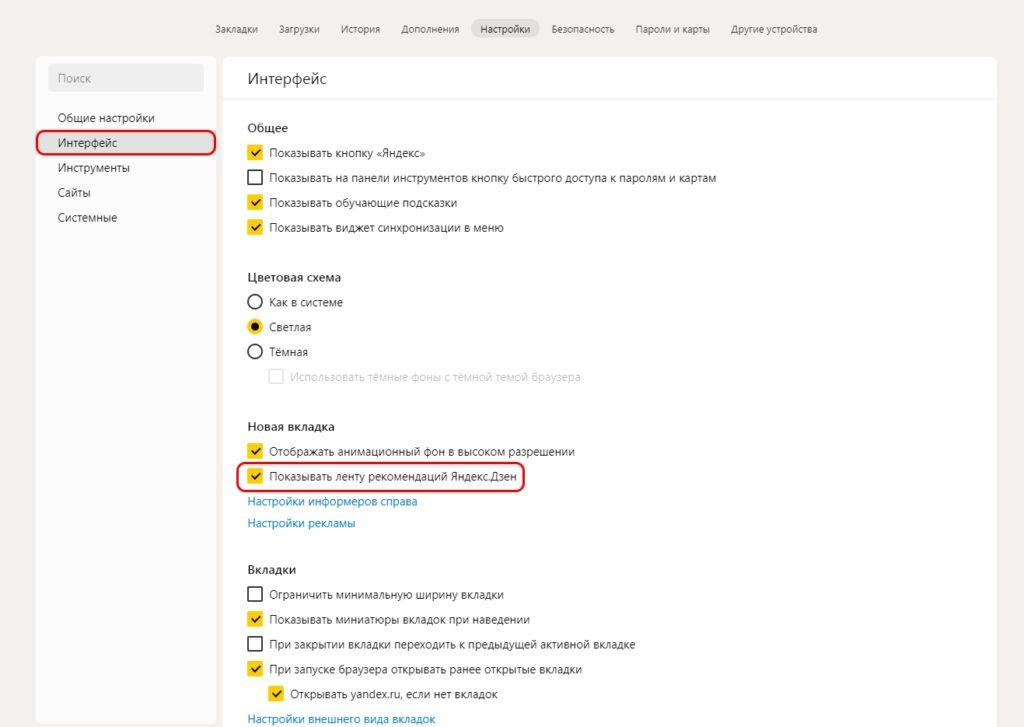 Если телевизор найден, на сервер отправляется техническая информация о нем (производитель, модель, серийный номер, разрешение экрана и так далее). Если телевизор найден, на сервер отправляется техническая информация о нем (производитель, модель, серийный номер, разрешение экрана и так далее). | Для использования экрана телевизора для отображения видео откройте в браузере. | Отключить расширение Яндекс.Удаленного: Вы также можете отключить отправку статистики на сервер: |
Периодически на сервер отправляется статистика: | Для подсчета общего количества пользователей мобильного Яндекс.Браузера и сбора другой статистики. | Внимание. Данные передаются в обезличенном виде и используются командой Яндекс.Браузера для анализа статистики в совокупности. Сбор статистики не угрожает безопасности ваших персональных данных. |
Если вы не нашли ответ на свой вопрос или хотите сообщить о проблеме, обратитесь в службу поддержки Мобильный Яндекс.Браузер.
Яндекс Дзен (com.yandex.zen) 22.1.5 APK Скачать — Android APK
Скачать APK [22.1.5](25,15 МБ)
описание
Яндекс Дзен — это бесконечный поток историй, изображений, видео, статей, функций и многого другого, созданных для вас искусственным интеллектом на основе ваших личных интересов и предпочтений. Наслаждайтесь безграничным потоком контента, который пощекочет ваше воображение прямо у вас под рукой.
Скачайте Яндекс Дзен, чтобы каждый день открывать что-то новое! Никаких комиссий и абонентской платы.
Yandex Zen доступен на английском языке, а также на хинди, бенгальском, телугу и тамильском среди 50 других языков.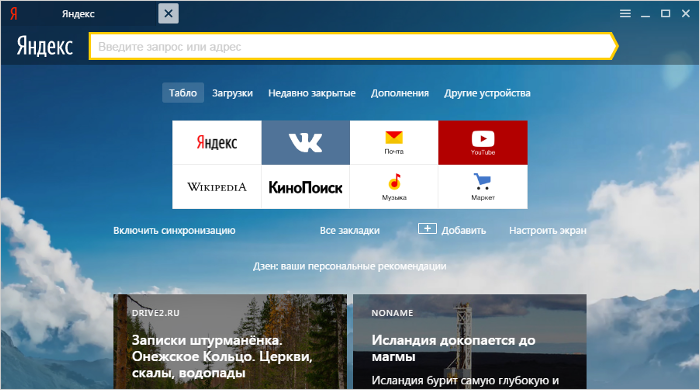
Особенности:
НАСЛАЖДАЙТЕСЬ КОНТЕНТОМ БОЛЕЕ 1000 ИСТОЧНИКОВ
Наслаждайтесь одной из самых больших коллекций историй из более чем 1000 надежных источников, охватывающих все, от спорта до знаменитостей, от бизнеса до технологий. Болливуд, крикет или гороскопы — откройте для себя что-то интересное лично для вас.
ПОЗНАКОМЬТЕСЬ С ZEN
Настройте свою личную ленту, ставя лайки или дизлайки статей, чтобы видеть больше или меньше похожего контента. Каждое из ваших симпатий или антипатий имеет значение. Чем больше вы используете Яндекс Дзен, чем больше он узнает о ваших индивидуальных интересах, тем лучший контент он будет вам предлагать.
ДУМАЙ ГЛОБАЛЬНО, ДЕЙСТВУЙ ЛОКАЛЬНО
Настройте свой Яндекс Дзен в соответствии с вашими личными предпочтениями, ставя лайки больше глобальных статей или больше местных статей, или отклоняя их, чтобы видеть больше или меньше похожего контента в своей ленте.
ПОСМОТРЕТЬ, ЧТО ПРОИСХОДИТ ЗА РУБЕЖОМ
Откройте для себя новые интересные истории, популярные в других странах, просто изменив страну происхождения в настройках.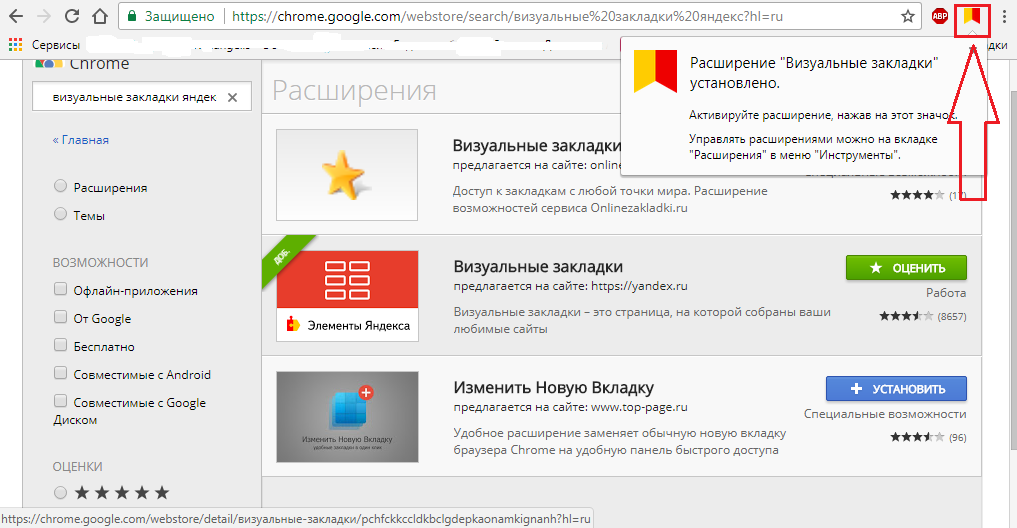
ЧИТАЙТЕ ИСТОРИИ НА ВАШЕМ ПРЕДПОЧТИТЕЛЬНОМ ЯЗЫКЕ
Наслаждайтесь контентом на предпочитаемом вами языке независимо от вашего местоположения — будь то ваш родной язык или приобретенный язык. Просто выберите нужный язык в настройках.
ВЫБЕРИТЕ ИСТОЧНИКИ
Добавьте свои любимые источники контента в ленту в настройках и просматривайте больше статей из ваших любимых медиа или просто заблокируйте те источники, которые вас не развлекают.
ВЫБЕРИТЕ ГДЕ ПРОСМОТРЕТЬ ЛЕНТУ
Установите виджет приложения на любой экран своего смартфона и наслаждайтесь личным контентом там, где вам удобно.
СЛЕДИТЕ ЗА НОВОСТЯМИ
Просматривайте снимки последних дополнений к вашей личной ленте прямо в уведомлениях.
ПРОСМОТР КОНТЕНТА ПРАВО В ZEN
Читайте истории, просматривайте изображения или смотрите видео прямо в Яндекс Дзен. Включите эту функцию в настройках и сэкономьте время, просматривая контент, не открывая браузер.
ОБНОВЛЯЙТЕ ЛЕНТУ, КОГДА ХОЧЕШЬ
Просто проведите пальцем сверху вниз, чтобы увидеть больше историй. Лента контента обновляется автоматически, но вы всегда можете обновить ее самостоятельно.
Свяжитесь с нами со своими комментариями, просьбами или предложениями по адресу https://yandex.com/support/zen/troubleshooting/clients.xml.
| Интернет | Позволяет получить доступ к сети Интернет. |
|---|---|
| Доступ к состоянию сети | Позволяет получить доступ к информации о сетях. |
| android.permission.FOREGROUND_SERVICE | Разрешение клиента приложения.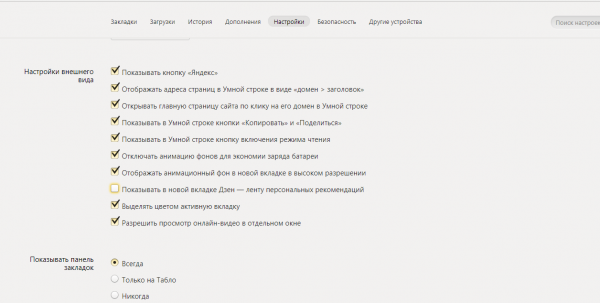 |
| com.yandex.zenkitpartnerconfig.permission.READ | |
| Чтение внешнего хранилища | Позволяет считывать с внешнего хранилища, например с SD-карты. |
| android.permission.FLAG_GRANT_READ_URI_PERMISSION | Разрешение клиента приложения. |
| Вибрация | Позволяет получить доступ к вибратору. |
| Доступ к состоянию Wi-Fi | Позволяет получить доступ к информации о сетях Wi-Fi. |
| Запись во внешнее хранилище | Позволяет записывать на внешнее хранилище, например на SD-карту. |
| Камера | Позволяет использовать устройство камеры. |
| Запись звука | Позволяет записывать звук. |
| Получить счета | Разрешает доступ к списку учетных записей в службе учетных записей. |
| Использовать учетные данные | Позволяет запрашивать авторизационные токены у AccountManager. |
| Управление счетами | Позволяет управлять списком учетных записей в AccountManager. |
| Проверка подлинности учетных записей | Позволяет действовать как AccountAuthenticator для AccountManager. |
| com.yandex.permission.READ_CREDENTIALS | Разрешение клиента приложения. |
| com.yandex.permission.AM_COMMUNICATION | Разрешение клиента приложения. |
| com.google.android.finsky.permission.BIND_GET_INSTALL_REFERRER_SERVICE | Разрешение клиента приложения. |
| com.yandex.zen.permission.PROCESS_PUSH_MSG | Разрешение клиента приложения. |
| com.yandex.zen.permission.PUSH_PROVIDER | Разрешение клиента приложения. |
| Блокировка пробуждения | Позволяет использовать PowerManager WakeLocks для предотвращения перехода процессора в спящий режим или затемнения экрана. |
| com.google.android.c2dm.permission.RECEIVE | Разрешение клиента приложения. |
| android.permission.REQUEST_INSTALL_PACKAGES | Разрешение клиента приложения. |
| com.huawei.appmarket.service.commondata.permission.GET_COMMON_DATA | Разрешение клиента приложения. |
Mokhoa oa ho etsa leqephe la lehae la YA.RU ho Yandex Browser ▷➡️ UnComoHacer ▷➡️
Mokhoa oa ho etsa YA.RU leqephe la lapeng ho Яндекс Браузер.
Ka la 12 Loetse 2022, ho ile ha phethoa tumellano pakeng tsa VK (её пеле и neng e le Mail.Ru Group) в Яндексе ho fetisetsa litšebeletso tsa Яндекс Дзен в Яндекс Новости установлены в ВК.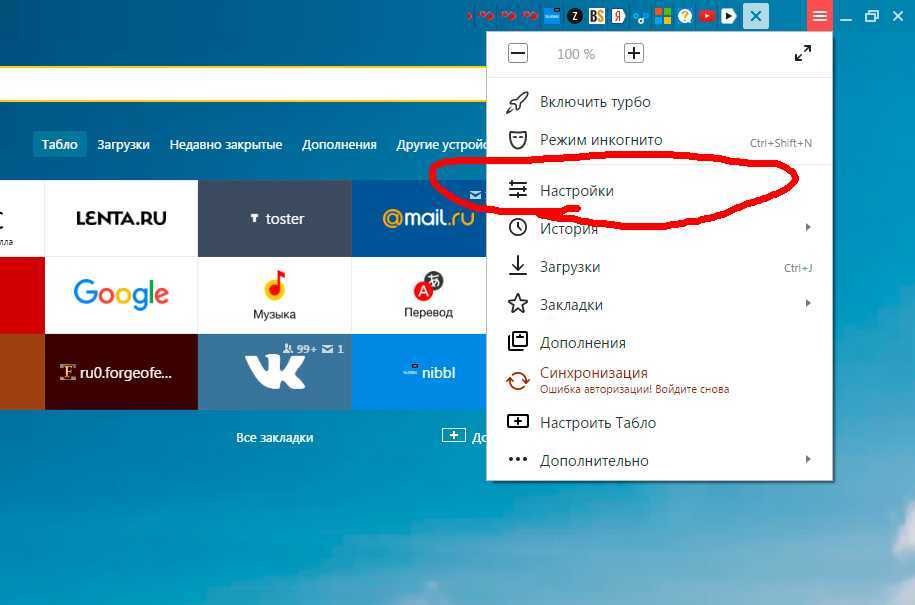 Hona joale, ha u e-ea ho websaeteng e tsebahalang ea Yandex.ru, u fetisetsoa ho dzen.ru, moo u ka bonang phepelo ea litaba le sehokelo sa «Zen». Yandex ka boeona e falletse ho ya.ru, moo boholo ba litšebeletso tsa Yandex li long teng. Basebelisi ба bangata ба ка рата хо ба ле sebaka са ya.ru joalo ка leqephe ла lehae хо Яндекс.Браузер и добросовестно, эмпа ха ба tsebe хо е etsa. Ha re Boneng mokhoa OA хо seta ya.ru joalo ka leqephe la lehae хо sebatli sa hau sa Yandex хо PC ea hau le mohala oa thekeng.
Hona joale, ha u e-ea ho websaeteng e tsebahalang ea Yandex.ru, u fetisetsoa ho dzen.ru, moo u ka bonang phepelo ea litaba le sehokelo sa «Zen». Yandex ka boeona e falletse ho ya.ru, moo boholo ba litšebeletso tsa Yandex li long teng. Basebelisi ба bangata ба ка рата хо ба ле sebaka са ya.ru joalo ка leqephe ла lehae хо Яндекс.Браузер и добросовестно, эмпа ха ба tsebe хо е etsa. Ha re Boneng mokhoa OA хо seta ya.ru joalo ka leqephe la lehae хо sebatli sa hau sa Yandex хо PC ea hau le mohala oa thekeng.
Index
Leqephe la lehae la Yandex le fetohile ya.ru sebatli Yandex.ru
Boitsebiso bo mabapi le lipuisano tse ntseng li tsoela pele pakeng tsa VK le Яндекс li ile tsa hlaha nakong ea selemo sa 2022.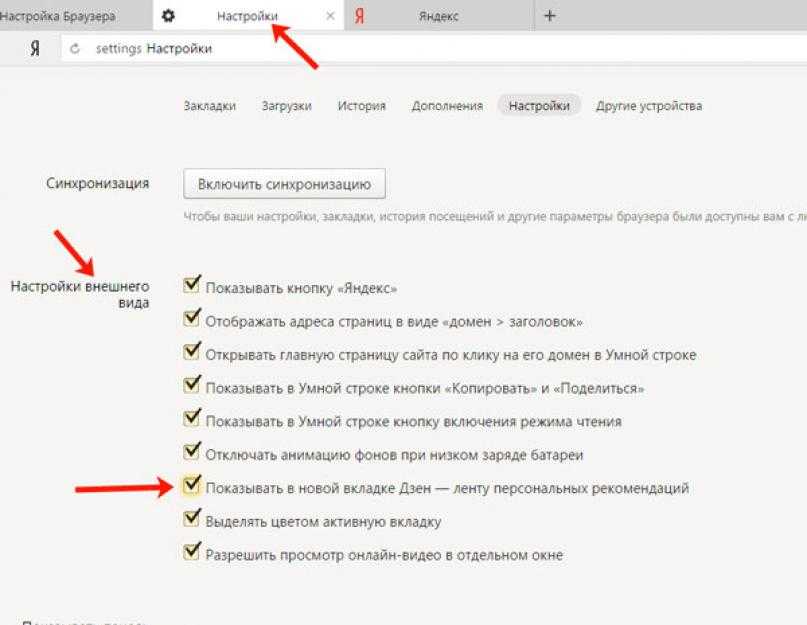 Baemeli ba VK ba ile ba ikopanya le Yandex ka tlhahiso ea ho Yandex rekisoletso litšebebe Яндекс Дзен, хо е-на ле хоре ба фане ка tšebeletso ea Yandex Delivery Club. Tumellano e ile ea fihleloa lehlabuleng, ‘me ho ile ha nka nako hore Федеральная антимонопольная служба и hlahlobe tumellano eo. Mathoasong a Loetse, FAS и netefalitse bonnete ba tumellano, mme ka la 12 Loetse 2022, tumellano e ile ea phethoa.
Baemeli ba VK ba ile ba ikopanya le Yandex ka tlhahiso ea ho Yandex rekisoletso litšebebe Яндекс Дзен, хо е-на ле хоре ба фане ка tšebeletso ea Yandex Delivery Club. Tumellano e ile ea fihleloa lehlabuleng, ‘me ho ile ha nka nako hore Федеральная антимонопольная служба и hlahlobe tumellano eo. Mathoasong a Loetse, FAS и netefalitse bonnete ba tumellano, mme ka la 12 Loetse 2022, tumellano e ile ea phethoa.
Ho ea ka litumellano tse fihletsoeng, VK и nkile thepa ea litšebeletso tsa Yandex News le Yandex Zen, ‘me joale e tla theha setšoantšo sa bona le ho shebella litaba. Litšebeletso hona joale li bitsoa feela Litaba le Zen. Yandex e ile ea nkela litšebeletso tsena sebaka ka tšebeletso ea Delivery Club, и тла kopanngoa le Яндекс Food nakong и tlang.
Ka mor’a tumellano, ha u ea tšebeletsong ea yandex.ru, u tla fetisetsoa ka ho toba ho dzen.ru. Mona rentse re ka fumana lebokose la ho batla la Yandex, litaba, boemo ba leholimo le sehokelo sa Zen.
Yandex ka boeona e falletse ho ya. ru. Hona joale е на ле sebopeho са минималистский, се нанг ле sebaka са хо batla, letšoao ла манголо, boemo ба leholimo ле litefiso ца phapanyetsano. Letšoao ла хо kopanya ка tlase letsohong ле letšehali ле у lumella хо Кения litšoantšo tsa litšebeletso tsa Yandex (ntle le Zen le News) leqepheng ла lehae ла sebaka.
ru. Hona joale е на ле sebopeho са минималистский, се нанг ле sebaka са хо batla, letšoao ла манголо, boemo ба leholimo ле litefiso ца phapanyetsano. Letšoao ла хо kopanya ка tlase letsohong ле letšehali ле у lumella хо Кения litšoantšo tsa litšebeletso tsa Yandex (ntle le Zen le News) leqepheng ла lehae ла sebaka.
Basebelisi ba bangata ba batla ho beha leqephe la Yandex ya.ru joalo ka leqephe la lehae ho Yandex Browser ea bona. Re кости шлюха па Сена себе ка etsoa Joang.
Ho molemo ho tseba: Mokhoa oa ho kenya Yandex Browser ho TV ea hau.
Mokhoa oa ho beha ya.ru joalo ka leqephe la lapeng ho Yandex Browser ho PC
Ntlafatso ea morao-rao ea mofuta oa стационарное (выпечка на ПК) oa Yandex.Browser или netefalitse hore leqephele la qala.ru ka bo eona e le leqephe la lehae la Yandex Browser. Sohle seo u lokelang ho se etsa hona joale ke ho qala Yandex.Browser ea hau mme leqephe la ya.ru le tla qala ka bohona. Haeba leqephe la motheo la Yandex (le nang le litšoantšo tsa sebaka) le qala, tobetsa tabeng ea pele e seng e bulehile, e tla ba ya.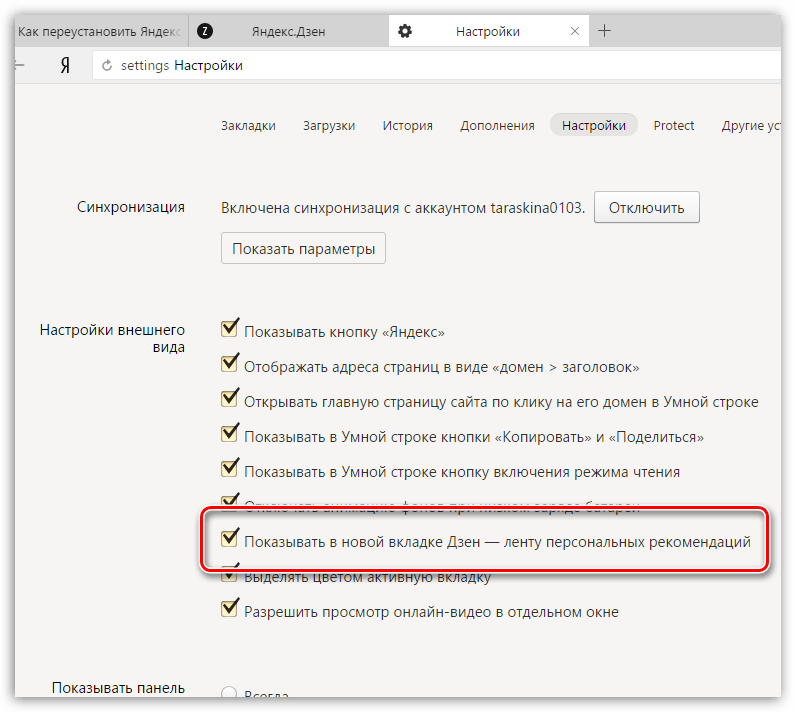 ru.
ru.
Haeba ka lebaka le itseng sena se sa etsahale, o ka beha leqephe la lehae la ya.ru ho litlhophiso tsa sebatli sa hau ho tsoa ho Яндекс.
Sena se etsoa ka цела и последний язык:
Leqephe la lehae la ya.ru le tla qala ha o qala mofuta o emeng oa sebatli ho tsoa ho Яндекс.
Mokhoa oa ho etsa hore ya.ru e be leqephe la lapeng la Yandex Browser или мобильный телефон
Mofuta oa mobile oa Yandex.Browser, leqephe la lehae le kentsoe esale pele. Kamora хо кала sesebelisoa sena sa mohala, leqephe le tla hlahisoa, le nang le sebaka sa ho batla, boemo ba leholimo le li-widget tse fapaneng: GOSSULURS, VK, Zen, Travel, Games, jj. Она ке морало оа leqephe la kamehla, ‘me o ke ke oa hlophisoa ka letsoho joalo ka leqephe la lehae la ya.ru.
Kamora хо кала sesebelisoa sena sa mohala, leqephe le tla hlahisoa, le nang le sebaka sa ho batla, boemo ba leholimo le li-widget tse fapaneng: GOSSULURS, VK, Zen, Travel, Games, jj. Она ке морало оа leqephe la kamehla, ‘me o ke ke oa hlophisoa ka letsoho joalo ka leqephe la lehae la ya.ru.
Леха хо ле джоало, хаеба таб э нгое э ка булоа ка мор’а хо кала, му себатли се коетсоенг, у ка цосолоса хо кала лекефе ла мотео ка хо латела мехато э ка тласе:
Joale, ha или qala mofuta oa mobile oa sebatli sa Yandex, leqephe la lehae le nang le patlo, boemo ba leholimo le li-widget li tla lula li hlaha.
Sena se boetse se na le таким образом: mokhoa oa хо кения tšebetsong mokhoa oa инкогнито хо sebatli на Яндекс фононг ea hau.

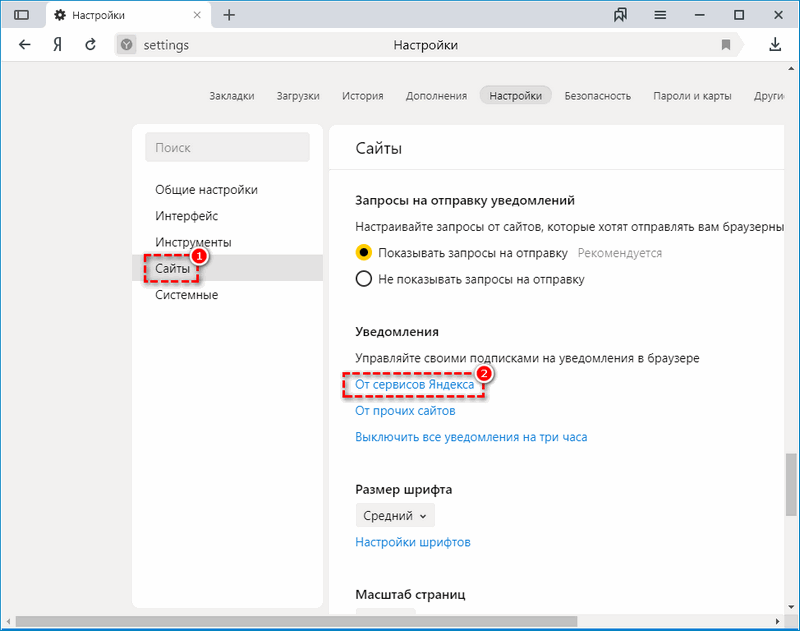
 Вернуть картинки на место поможет соответствующий раздел в Меню программы.
Вернуть картинки на место поможет соответствующий раздел в Меню программы.






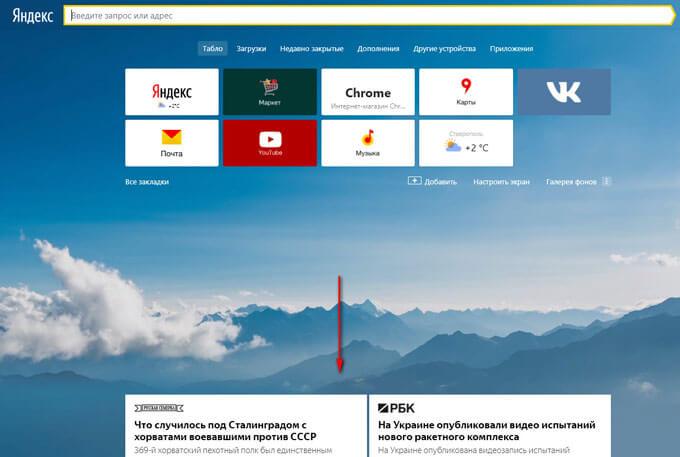

 Если вы не хотите отправлять эти данные, не используйте перевод.
Если вы не хотите отправлять эти данные, не используйте перевод.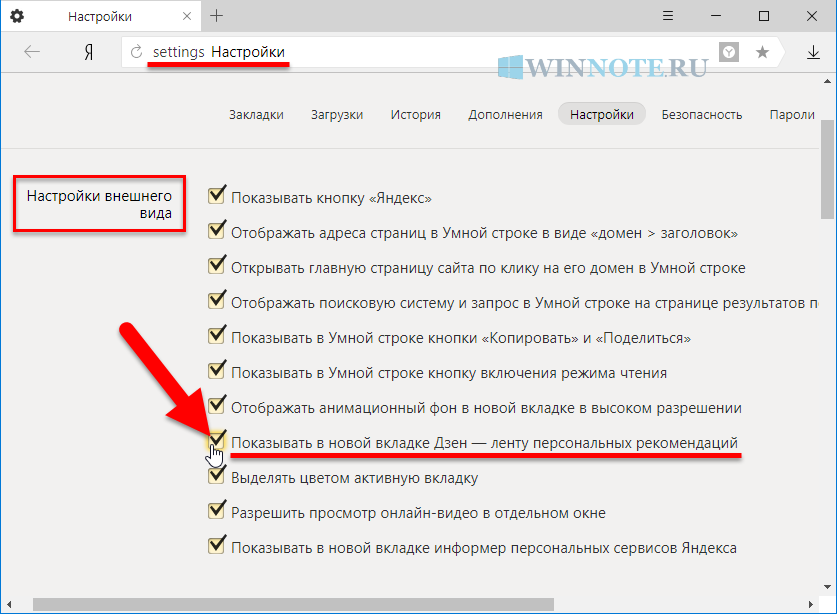 хэш открытой страницы
хэш открытой страницы



